Salesforce Service Cloud에서 외부 라우팅 통합 구성
Salesforce에 외부 라우팅 패키지를 설치한 후 Salesforce에서 다음 구성 요소를 구성합니다. 외부 라우팅 패키지를 설치하면 사용할 수 있는 GC 외부 라우팅 통합 앱을 실행합니다.
- Salesforce의 설정 홈페이지에서 다음을 클릭합니다. 앱 런처 상.
- 검색 GC 외부 라우팅 통합 앱 및 항목 검색 상자에서 앱을 엽니다.
이 통합은 Salesforce Service Cloud와 외부 라우팅 통합을 설정하는 데 필수적인 다음 섹션을 제공합니다.
- 상담 신청하기
- Genesys Cloud OAuth 설정 구성
- 외부 라우팅 설정
상담 신청하기
이 섹션에서는 설정 정보를 제공하고 외부 라우팅 통합이 작동하는 방식을 설명합니다. Salesforce 객체와 Genesys Cloud의 자동 통화 분배(ACD) 간의 원활한 통합에 대한 자세한 설명입니다.
Genesys Cloud OAuth 설정 구성
Genesys와 Salesforce의 CX Cloud를 통합하려면 특정 기능을 구성하기 위한 추가 인증이 필요합니다. 외부 라우팅 인증을 위해서는 올바른 권한이 있는 Genesys Cloud OAuth 클라이언트가 필요합니다. OAuth 클라이언트는 Genesys Cloud와 Salesforce Service Cloud 사이의 중개자 역할을 하며 필요한 리소스에 대한 안전한 액세스를 제공합니다. 자세한 내용은 다음을 참조하세요. Genesys 및 Salesforce의 CX Cloud에 대한 OAuth 클라이언트 권한 .
자세한 내용은 OAuth 클라이언트 만들기. OAuth 클라이언트에서 클라이언트 ID와 클라이언트 비밀번호를 복사합니다.
- Salesforce의 설정 홈페이지에서 다음을 클릭합니다. 앱 런처 상.
- 검색 GC 외부 라우팅 통합 앱 및 항목 검색 상자에서 항목을 선택합니다.
Salesforce Service Cloud용 CX Cloud 외부 라우팅 페이지가 표시됩니다.
- 딸깍 하는 소리 OAuth 설정 구성 .
- OAuth 설정 구성 섹션에서 다음을 클릭하세요. 편집하다 .
- 들어가다 클라이언트 ID 그리고 클라이언트 비밀번호 Genesys Cloud의 OAuth 클라이언트에서.
- 딸깍 하는 소리 구하다.
- 지역 섹션 아래에서 목록에서 Genesys Cloud 지역을 선택하세요.
- 딸깍 하는 소리 구하다.
- 딸깍 하는 소리 검증하다 자격 증명을 테스트합니다.
외부 라우팅 설정 관리
다음 라우팅 규칙과 통합 설정을 구성할 수 있습니다.
- 대화 유형 - 선택하다 메시징 상호작용 유형으로서.
- 로거 구성 – Apex 코드 실행에 대한 자세한 정보를 캡처하려면 다음을 선택하세요. Apex 로깅 활성화 . 저장할 로그 수와 로그 수준을 입력하세요. DEBUG, INFO, WARN, ERROR 등 다양한 로그 수준을 구성할 수 있습니다. 딸깍 하는 소리 로거 설정 저장 .
- 라우팅 옵션 – Genesys Cloud 대기열, 메시징 통합 및 오픈 메시징 통합 선택 목록 값을 검색하려면 다음을 클릭하세요. 검색 옵션 .
- 큐 매핑 – Salesforce 대기열을 Genesys Cloud 대기열에 매핑합니다. 딸깍 하는 소리 매핑 추가 목록에서 Salesforce 대기열과 해당 Genesys Cloud 대기열을 선택합니다. 또한, 특정 매핑을 사용할 수 없는 경우 기본 외부 라우팅 대기열을 선택합니다. 딸깍 하는 소리 큐 매핑 저장 .
Salesforce에 대한 Genesys Cloud Implicit Grant 설정 구성
Salesforce와 Genesys Cloud 통합을 위한 암묵적 허가 흐름을 설정하려면 다음을 수행하세요.
Genesys Cloud OAuth 구성에서 허용되는 리디렉션 URI 목록에 Salesforce 리디렉션 URI를 추가합니다. 리디렉션 URI에 다음 형식을 사용하세요.
https://xxxx.lightning.force.com/resource/genesysps__genesysAuthCallback_ExtRoute
바꾸다xxxx Salesforce 조직의 기본 이름을 사용합니다. 예를 들어 Salesforce 조직의 기본 이름이 다음과 같은 경우genesys-1d6-dev-ed.develop , 리디렉션 URI는 다음과 같습니다.
https://genesys-1d6-dev-ed.develop.lightning.force.com/resource/genesysps__genesysAuthCallback_ExtRoute
팝업 인증 활성화
인증 과정에서 Genesys Cloud 로그인을 위한 새 창이나 탭이 열립니다. 브라우저 설정에서 Salesforce 도메인에 대한 팝업이 허용되는지 확인하세요. 인증이 성공적으로 완료되면 팝업이 자동으로 닫히고 Salesforce 메인 창이 인증된 세션으로 업데이트됩니다. 팝업이 차단되면 인증 프로세스가 실패합니다. 따라서 브라우저 설정에서 Salesforce 도메인에 대한 팝업을 허용하세요.
인증 문제 해결
- 인증에 문제가 발생하는 경우 Genesys Cloud와 Salesforce 조직 모두에서 리디렉션 URI가 올바르게 구성되었는지 확인하세요.
- 인증창이 나오지 않을 경우, 브라우저의 팝업 차단 설정을 확인해 주세요.
- 지속적으로 인증 문제가 발생하는 경우 브라우저 캐시와 쿠키를 지우세요.
Salesforce에서 옴니채널 흐름 만들기
Salesforce의 옴니채널 흐름은 들어오는 상호작용에 대한 라우팅 프로세스를 자동화하여 해당 상호작용이 적절한 대기열로 전달되고 효율적으로 처리되도록 보장합니다. 옴니채널 흐름을 설정하려면 다음 단계를 따르세요.
- Salesforce에서 다음을 사용하여 흐름을 만듭니다. 옴니 채널 흐름(베타) 템플릿입니다.
- 에서 설정, 빠른 찾기 상자에서 흐름을 검색하고 흐름.
- 딸깍 하는 소리 새로운 흐름.
- 선택하다 처음부터 시작하다 그리고 클릭하세요 다음 .
- 아래에 모든 흐름 유형 , 선택하다 옴니채널 흐름 흐름 유형으로 클릭하고 만들다.
- 캔버스에 요소를 추가하려면 다음을 선택하세요. 자유형 .
- 생성하다 레코드 ID 그리고 입력_레코드 Salesforce 설명서에 설명된 대로 변수입니다. 이러한 변수는 흐름 내에서 사용되는 특정 데이터를 보관합니다.
- 드래그 경로 작업(베타) 작업을 캔버스에 놓고 새 작업에 대한 값을 입력합니다.
- 액션을 주다 상표 그리고 API 이름 그리고 선택적으로, 설명.
- 아래에 입력 값 설정 > 레코드ID, 생성한 recordId를 선택합니다.
- 아래에 서비스 채널 , 메시징을 위해 생성된 채널을 선택하세요.
- 아래에 경로, 선택하다 대기 줄.
- 아래에 대기줄 Genesys Cloud를 통해 라우팅하려는 Salesforce 대기열 ID를 입력합니다.
- 딸깍 하는 소리 완료.
- 드래그 레코드 생성 캔버스에 작업을 수행하고 레코드의 세부 정보를 입력합니다.
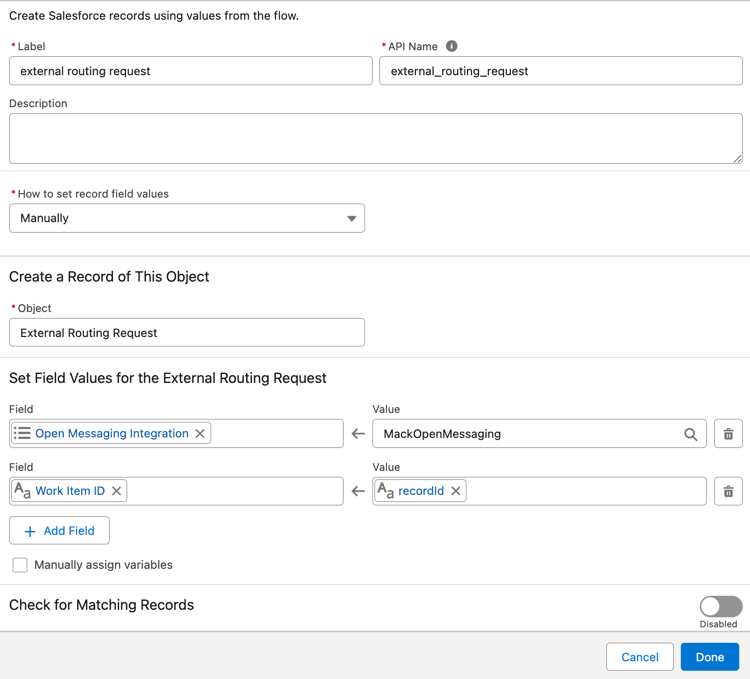
-
- 레코드의 이름을 입력합니다.
- 옵션을 선택하세요 수동으로 레코드 필드를 구성합니다.
- 개체 선택 외부 라우팅 요청 목록에서.
- 다음 필드를 추가하세요 오픈_메시징_통합__c 그리고 작업_항목_ID__c 그리고 필드의 값을 설정합니다.
- 개방형 메시징 통합 – Genesys Cloud에서 검색된 선택 목록 값 선택
- 작업 항목 ID – 메시징 세션 개체에 대해 생성한 recordId 변수를 선택합니다.
- 추가하다 참가자 데이터 속성 그리고 형식의 값
Attribute1=Value1, Attribute2=Value2. Salesforce 객체를 추가하는 경우 다음 형식을 사용하세요.Attribute={!Object.Value}. 예를 들어,priority={!Case.Priority}그리고status={!Case.Status}. - 딸깍 하는 소리 완료.
메모 : 외부 라우팅 패키지 메시지 속성을 추가하거나 편집할 수 있습니다.OpenMessageService.apxc사용자 정의 속성을 제외한 파일SF_ExternalRoutingWorkItemId. 사용자 정의 속성을 편집하거나 제거하지 마십시오.SF_ExternalRoutingWorkItemId. 라우팅 패키지에서 참조하는 API에 대한 자세한 내용은 다음을 참조하세요. 인바운드 오픈 메시지 . -
- 연결 시작 요소 경로 작업(베타) 흐름의 작업 요소입니다.
- 연결하다 경로 작업 액션 요소에 기록 생성 흐름 속의 요소.
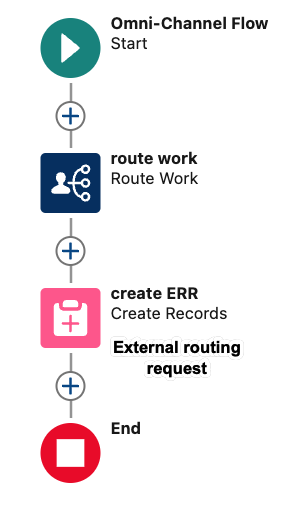
- 딸깍 하는 소리 구하다.
- 딸깍 하는 소리 활성화.
이러한 설정을 통해 상호작용이 효과적으로 관리되고 적절한 대기열과 상담원에게 전달되어 운영 효율성이 향상됩니다.
외부 라우팅을 사용하여 작업 항목 전송
외부 라우팅을 사용하여 작업 항목을 다른 대기열로 전송하려면 다음 단계를 따르세요.
1. 외부 라우팅 설정
- 외부 라우팅 설정에서 다음을 클릭하세요. 검색 옵션 사용 가능한 Genesys Cloud 대기열을 가져옵니다.
- Salesforce 대기열을 해당 Genesys Cloud 대기열에 매핑합니다.
- 기본 외부 라우팅 대기열을 설정합니다. 특정 대기열이 매핑되지 않으면 작업 항목은 기본 대기열로 라우팅됩니다.
2. 외부 라우팅 요청
외부 라우팅 요청 Salesforce 개체에는 isTransfer라는 필드가 있습니다. 생성할 때External_Routing_Request 기록하다, 설정하다isTransfer 필드로true . 이 변수는 작업 항목을 다른 대기열로 옮겨야 함을 나타냅니다.
3. 전송을 위한 옴니채널 흐름
작업 항목의 소유자가 업데이트되면 트리거되는 옴니채널 흐름을 만듭니다. 이 흐름에서 새로운 것을 만듭니다.External_Routing_Request 기록하다isTransfer 필드 설정true . 이 변수는 Genesys Cloud의 지정된 대기열로 상호작용을 전송하기 시작합니다.
4. 새로운 상호작용을 만듭니다
기존 상호작용을 전송하는 대신 새로운 상호작용을 생성하는 것이 요구 사항인 경우 다음을 설정하십시오.isTransfer 필드로false 생성할 때External_Routing_Request 기록. 기존 상호작용을 전송하는 대신 Genesys Cloud에서 새로운 상호작용을 생성합니다.
Salesforce에서 화면 팝업 구성
Salesforce의 화면 팝업 기능은 상호작용을 받을 때 상담원에게 관련 정보를 자동으로 표시하여 상담원의 효율성과 응답 시간을 개선합니다. CX Cloud, 외부 라우팅 구성 요소를 사용하여 Salesforce에서 화면 팝업을 설정하려면 다음 단계를 따르세요.
- 설정 홈페이지에서 빠른 찾기 상자에서 앱을 검색하고 선택하세요. 앱 관리자 .
- 목록에서 기존 Lightning 앱을 선택하고 클릭하세요. 편집하다 .
Lightning 앱 빌더가 열립니다.
- 유틸리티 항목 탭을 선택하고 클릭하세요. 유틸리티 항목 추가 .
- 사용 가능한 사용자 정의 구성 요소 목록에서 다음을 선택하세요. CX 클라우드, 외부 라우팅 구성 요소 속성을 설정합니다.
- Genesys 클라우드 지역 – Genesys Cloud 조직의 지역을 입력하세요.
- Genesys Cloud Implicit Grant 클라이언트 ID – Genesys Cloud OAuth Implicit Grant 설정에서 클라이언트 ID를 입력합니다.
- 자동으로 시작 – 앱이 시작될 때 구성 요소가 시작되도록 하려면 이 옵션을 선택해야 합니다.
- 딸깍 하는 소리 구하다 그리고 클릭 뒤쪽에 앱 관리자로 돌아가려면.
Salesforce에서 사례를 라우팅하기 위한 흐름을 만드는 예
다음 비디오에서는 Salesforce에서 Omni-Channel 흐름과 Record-Triggered 흐름을 생성하여 Genesys Cloud를 통해 사례를 라우팅하는 방법을 보여줍니다.
자세한 내용은 다음을 참조하세요. Genesys 및 Salesforce의 CX Cloud 정보 .

